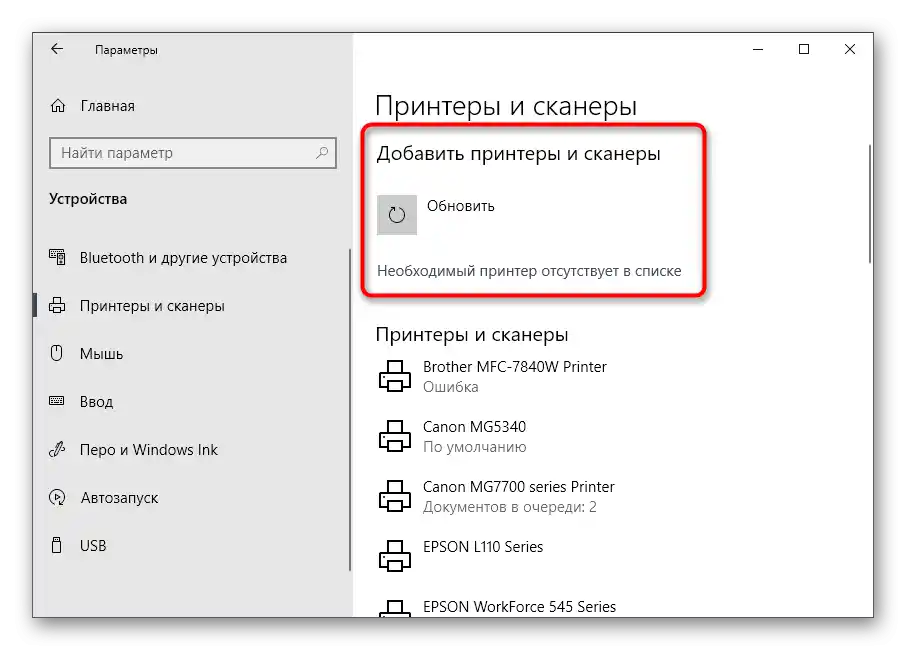Vsebina:
Način 1: Uradna spletna stran proizvajalca
Kot prvi način predlagamo, da se seznanite z uradno spletno stranjo Kyocera, ki je prednostna za iskanje gonilnikov, saj razvijalci vedno preverjajo njihovo delovanje in na svoji strani zagotavljajo najnovejše različice programske opreme. Uporabniku ostane le, da najde ustrezno različico in jo prenese na svoj računalnik.Razumeti vam bo pomagala naslednja navodila.
- Izkoristite zgornjo povezavo, da pridete do globalne različice spletne strani Kyocera, kjer razširite razdelek "Podpora in prenos" in v pojavnem meniju izberite točko "Globalni center za prenos".
- Prikazal se bo seznam razpoložljivih držav, kjer navedite lokalizacijo za prehod na regionalno spletno stran.
- Po prikazu ruske različice spletne strani v meniju kliknite na "Prenosi".
- Pojavila se bo iskalna vrstica, v katero vnesite ime modela Kyocera — ECOSYS M2040dn — in potrdite prehod na stran izdelka.
- Operacijski sistem se določi samodejno, vendar če to ni bilo storjeno ali je iz kakršnega koli razloga različica navedena napačno, kliknite gumb "Spremeni" in izberite novo različico.
- Seznanite se s seznamom razpoložljivih gonilnikov: v večini primerov je priporočljivo izbrati univerzalnega, ki zagotavlja programsko opremo za skener, tiskalnik ali celotno MFP.
- Po kliku na vrstico se bo takoj začelo prenašanje arhiva, vi pa boste morali počakati na zaključek prenosa in zagnati namestitveni program.
- Odprite mapo, poiščite izvršno datoteko "Setup.exe" in dvakrat kliknite nanjo.
- Pojavilo se bo okno namestitvenega programa Kyocera, v katerem sprejmite pogoje uporabe.
- Najlažje je zagnati hitro namestitev, kar tudi priporočamo, tako da kliknete na ustrezno ploščico.
- Predhodno povežite Kyocera ECOSYS M2040dn s računalnikom in počakajte, da se prikaže na seznamu. Nato izberite napravo in kliknite "Namesti".
- Lahko se vrnete na seznam gonilnikov in prenesete manjkajoče, če je to potrebno.Njihova namestitev poteka na enak način.
- To velja tudi za pomožne aplikacije, ki se nahajajo na zavihku "Programska oprema". Tam so na voljo koristne rešitve za hitro skeniranje, ki jih lahko prenesete na računalnik in namestite.
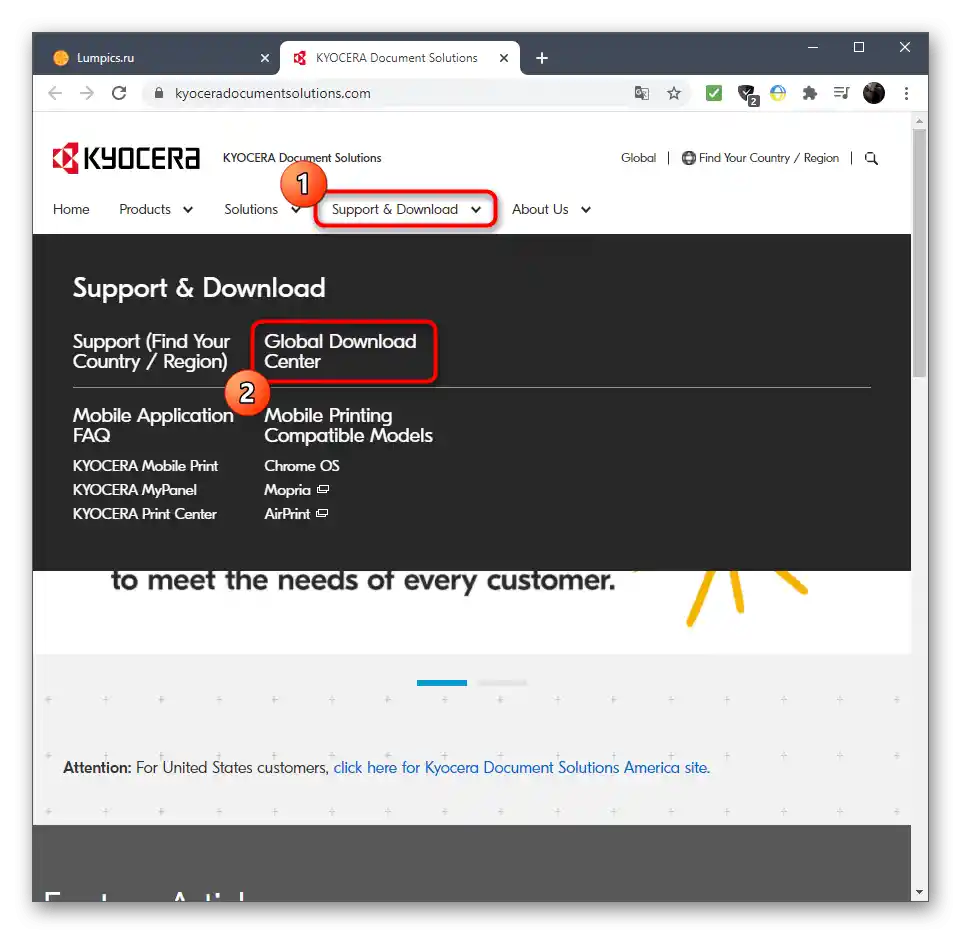
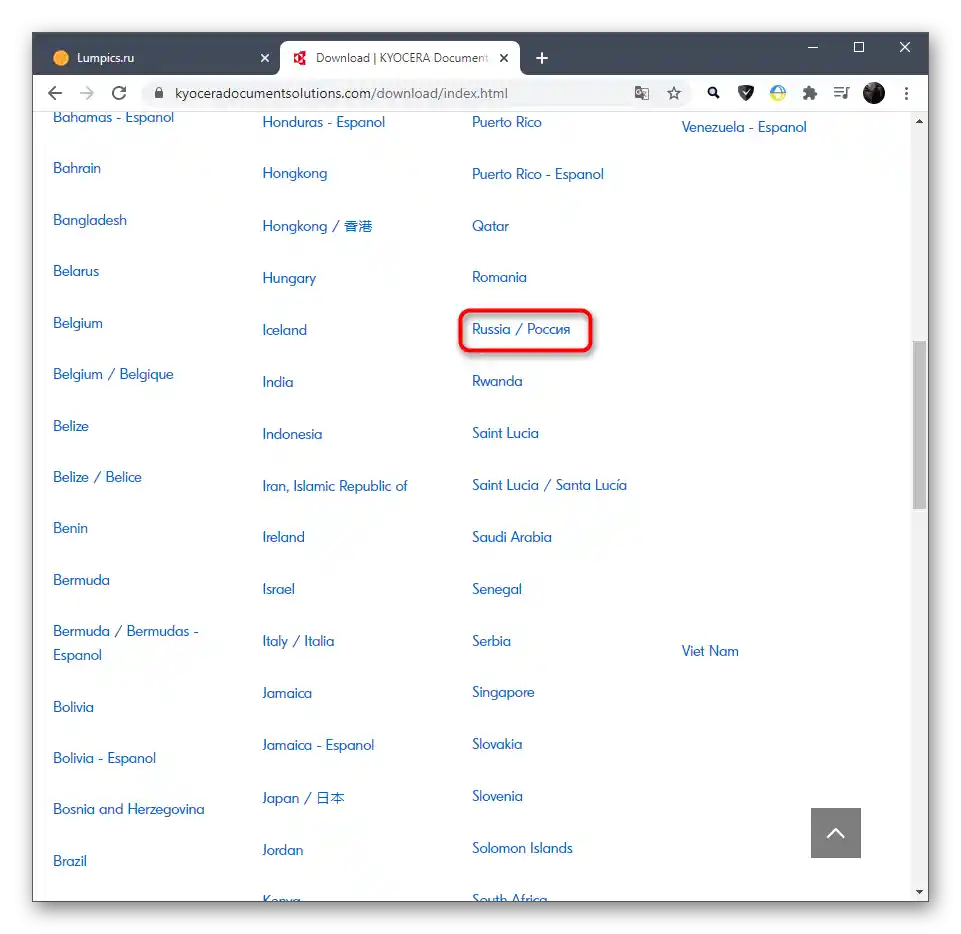
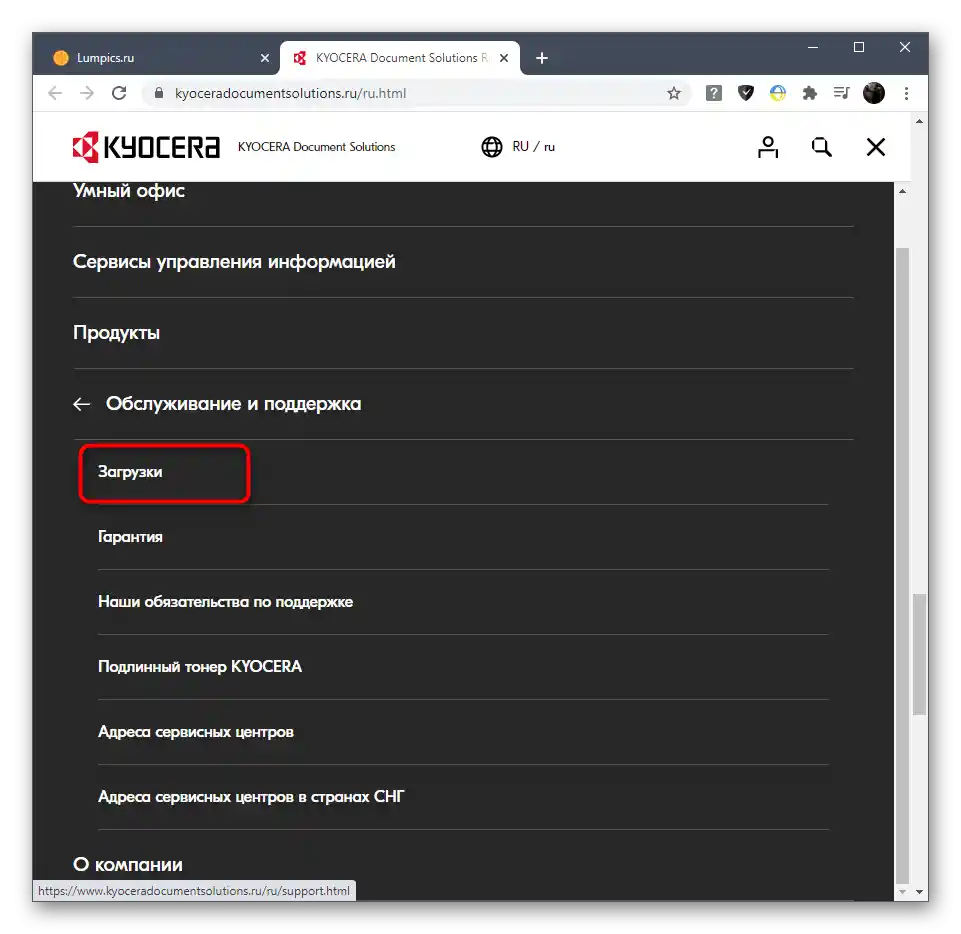
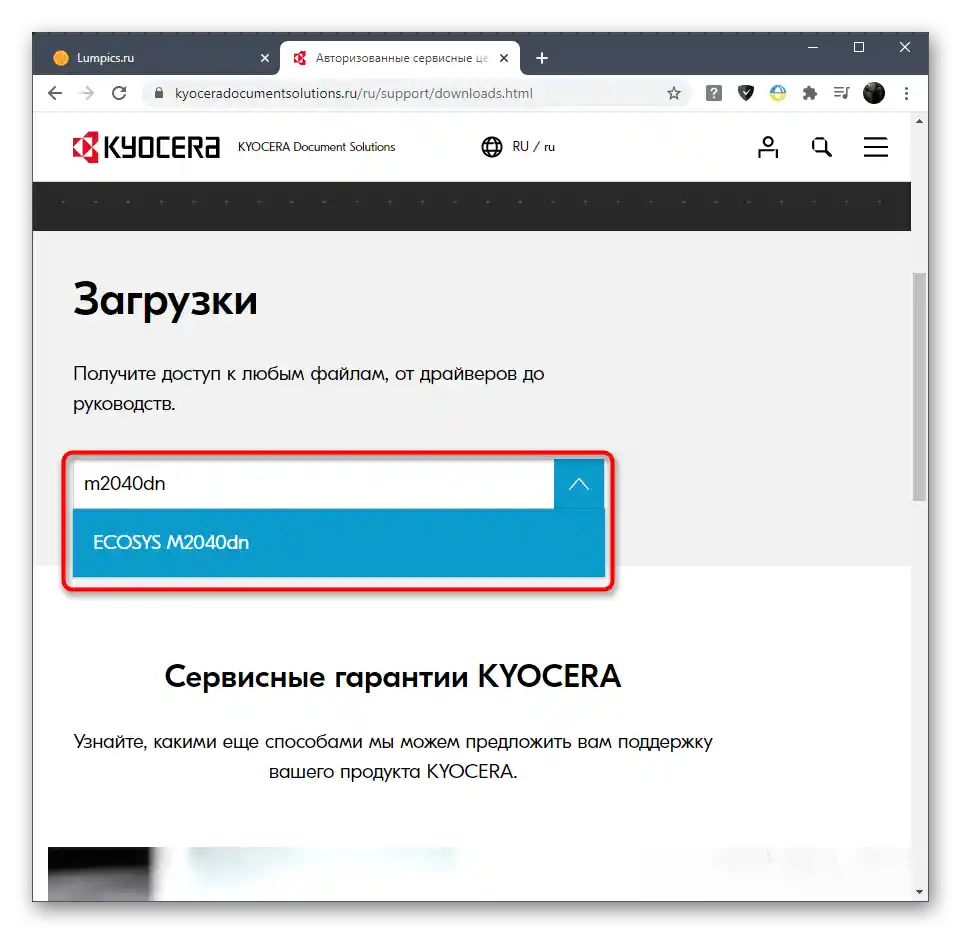
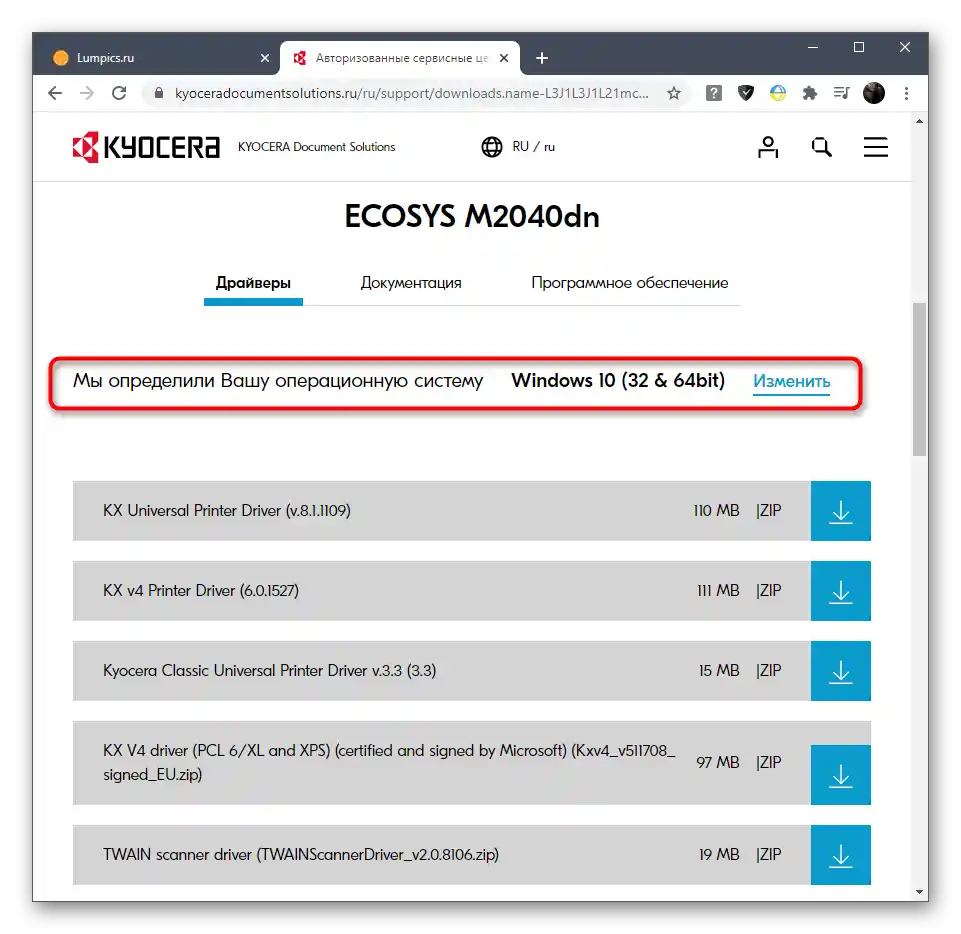
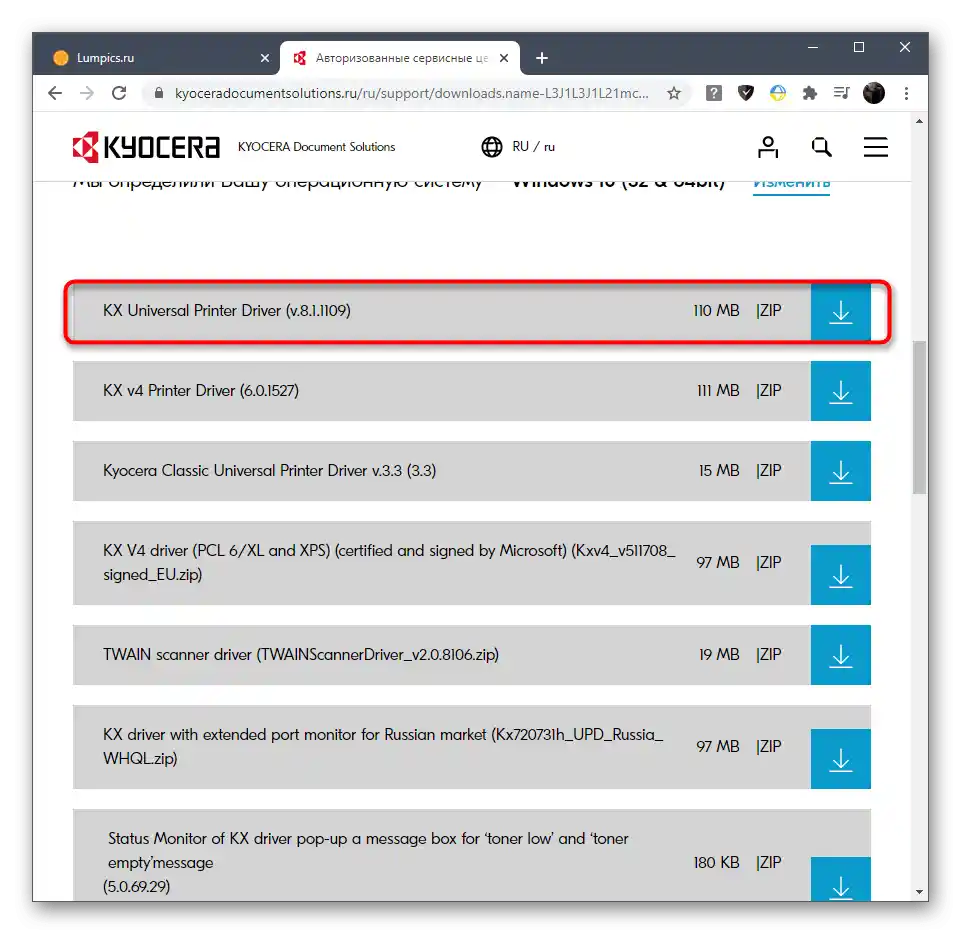
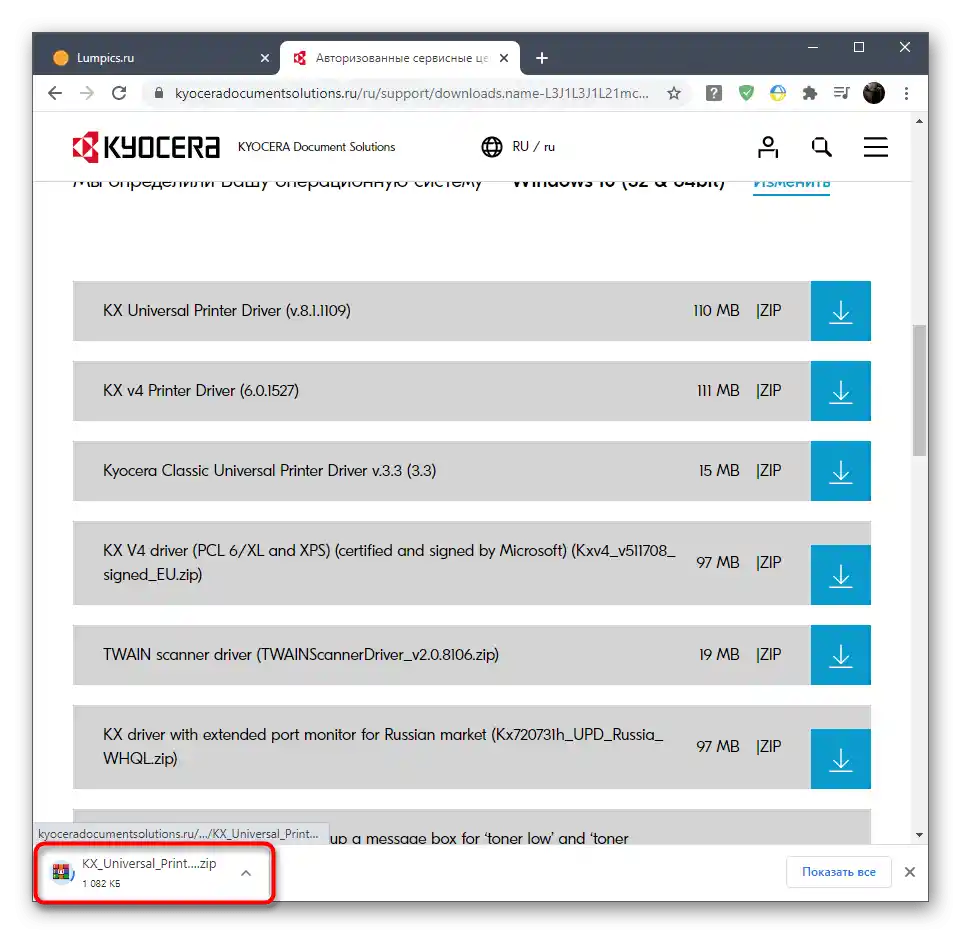
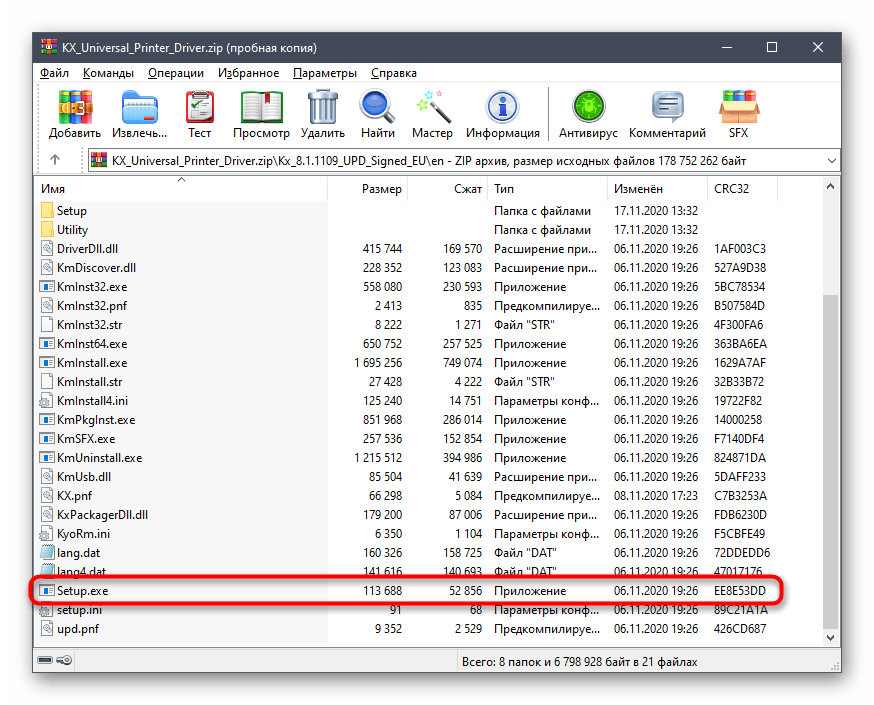
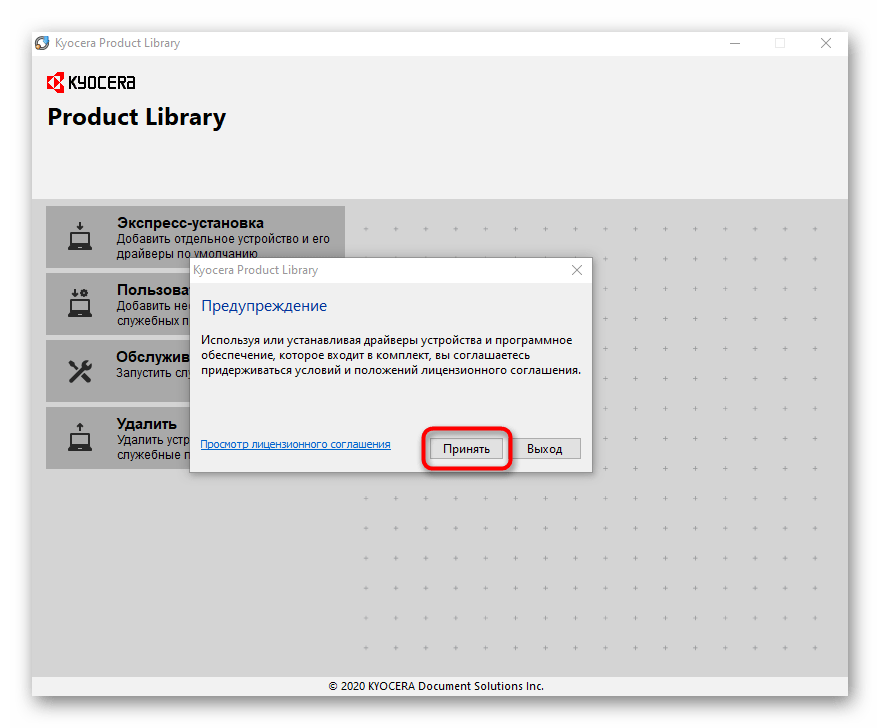
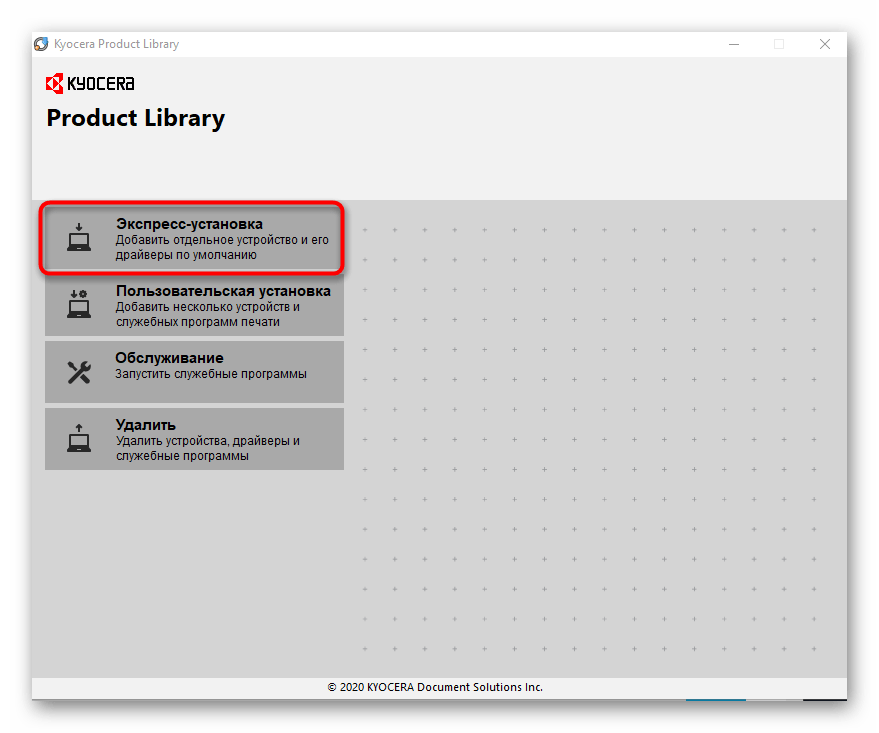
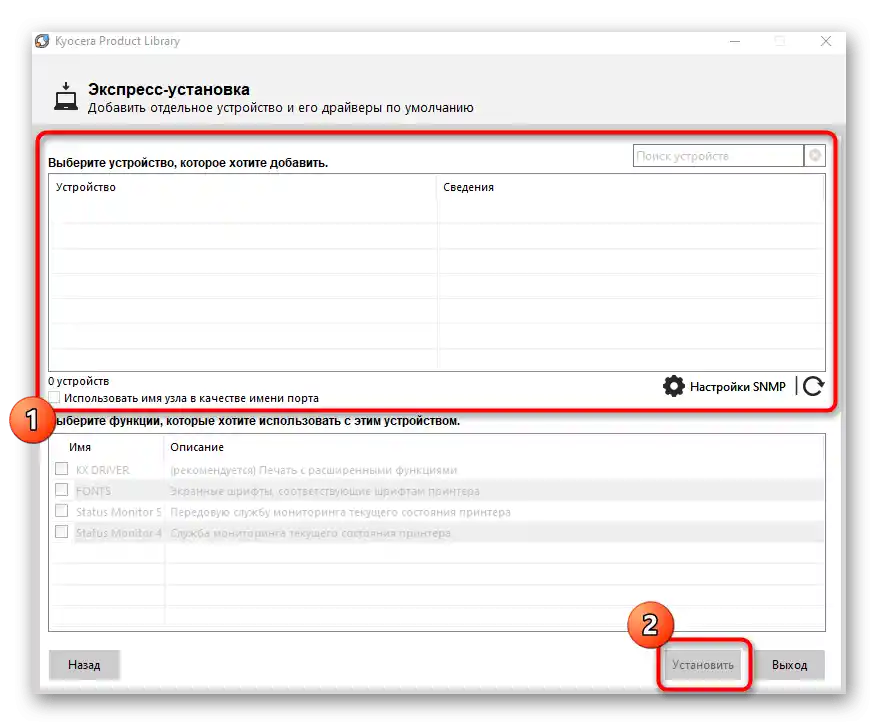
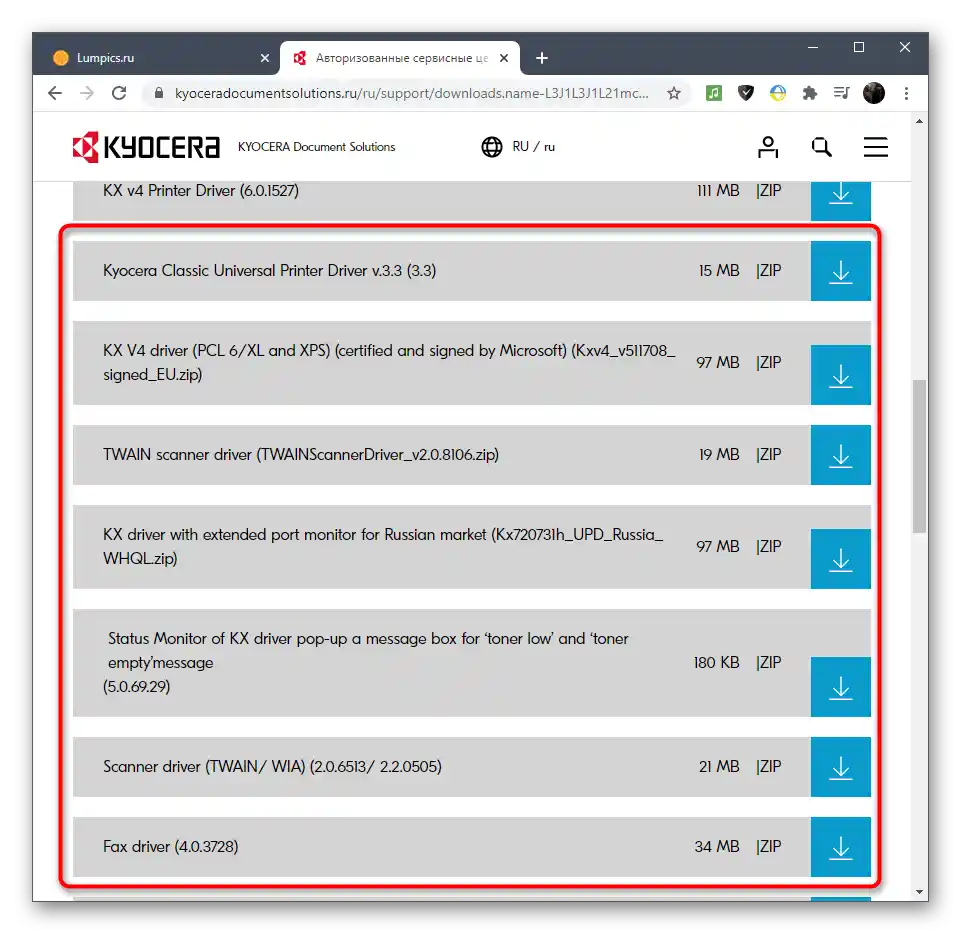
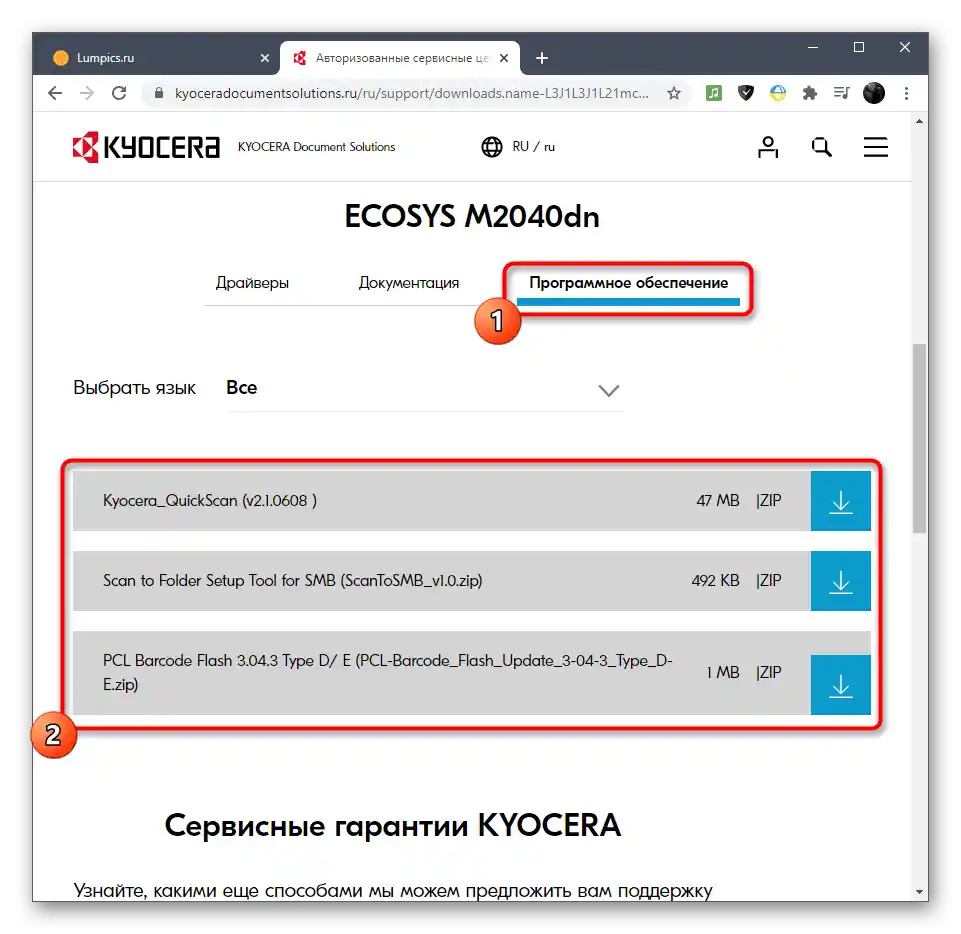
Takoj po namestitvi potrebnih datotek lahko začnete uporabljati MFP, tiskati iz njega in skenirati. Če se še ne prikazuje v operacijskem sistemu, bo potrebno ponovno povezati, po čemer bi vse moralo delovati pravilno.
Način 2: Programska oprema tretjih oseb
Obstajajo programi, ki jih razvijajo tretje osebe, namenjeni uporabnikom, ki ne želijo sami iskati gonilnikov. Takšna programska oprema skenira operacijski sistem za povezane naprave, preverja posodobitve in prikazuje, kaj je mogoče namestiti. Če raje uporabite to metodo namesto iskanja gonilnika na uradni spletni strani, preidite k izbiri ustrezne programske opreme v naslednjem pregledu.
Več: Najboljše programe za namestitev gonilnikov
Kar zadeva interakcijo s takšnimi aplikacijami, se to pogosto izvaja enako, saj pogosto imajo podobne funkcije in celo vmesnik. Kot primer si lahko ogledate DriverPack Solution. Če ste izbrali drug program, bodo te navodila vseeno koristna.
Več: Kako posodobiti gonilnike na računalniku s pomočjo DriverPack Solution
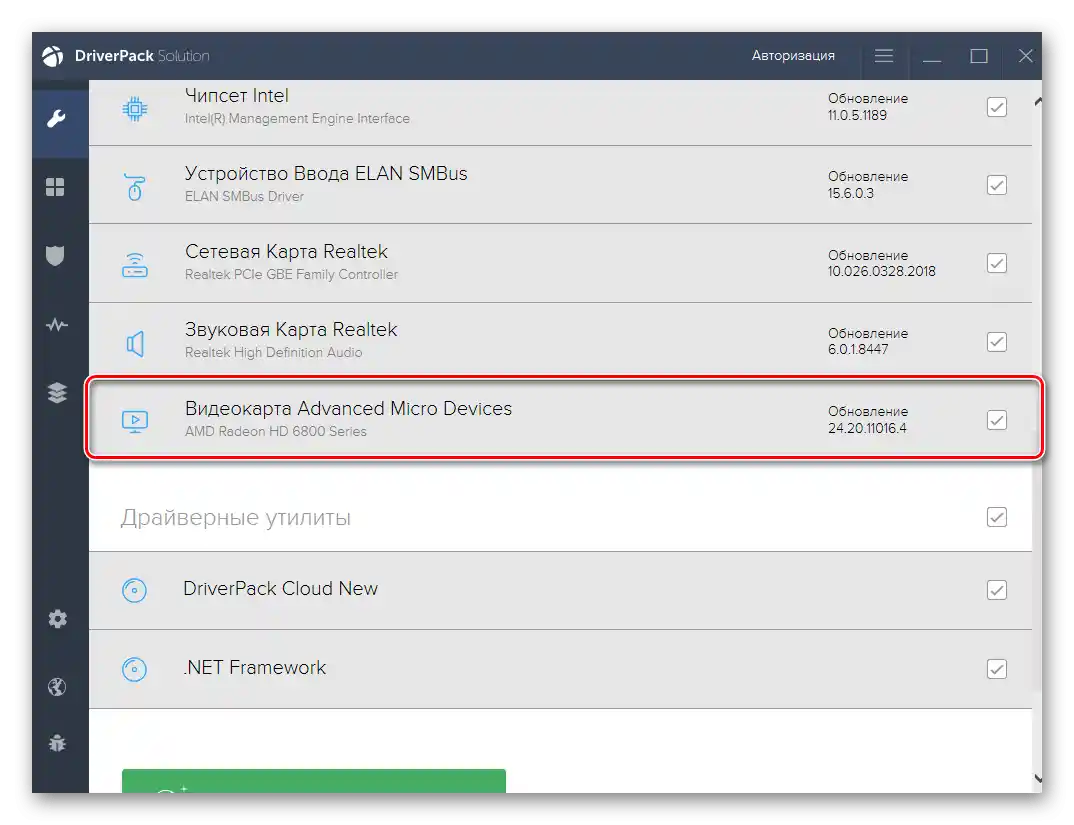
Način 3: Edinstveni identifikator MFP
Edinstveni identifikator naprave je koda, ki ji je dodeljena že v fazi razvoja. Uporablja ga operacijski sistem za različne namene, lahko pa je koristen tudi običajnemu uporabniku. Tak ID lahko postane kriterij za iskanje ustreznega gonilnika, če ga ni bilo mogoče najti z dvema zgoraj opisanima metodama. V tem primeru bo potrebno obiskati posebno spletno stran in tam postaviti ustrezen zahtevek.Vse potrebne informacije o tej temi boste našli v drugem članku na naši spletni strani.
Podrobnosti: Iskanje gonilnikov po ID-ju opreme
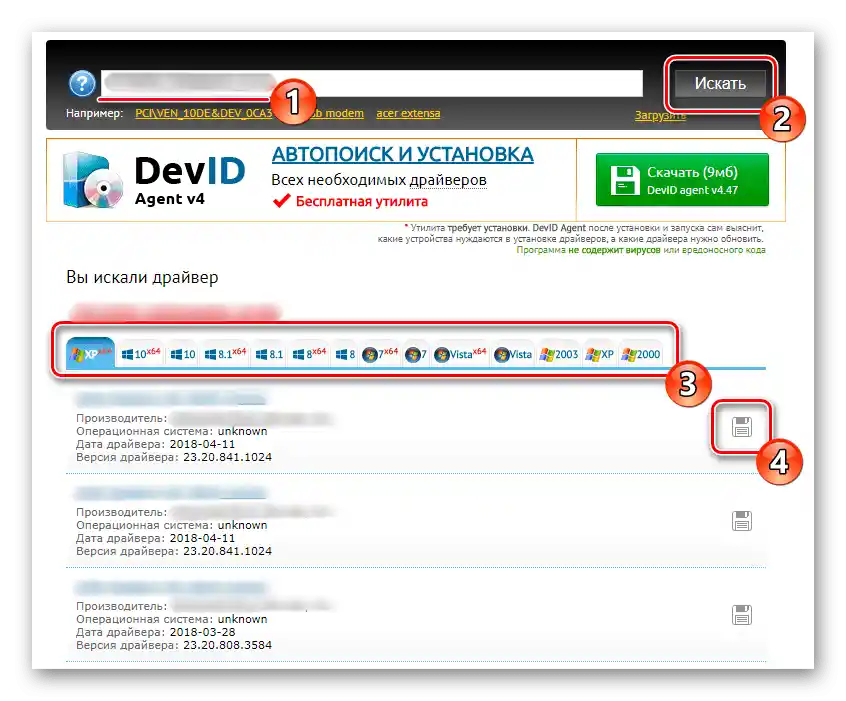
Način 4: Privzeta orodja operacijskega sistema
V operacijskem sistemu Windows je na voljo posebno orodje, namenjeno samodejni namestitvi gonilnikov priključene periferije. Na žalost to orodje ne deluje vedno pravilno ali pa ne uspe najti združljivih datotek. Če se to zgodi, poskusite ročno ponovno zagnati skeniranje ali ročno dodati napravo. Podrobno o tem piše v gradivu na spodnji povezavi.
Podrobnosti: Namestitev gonilnikov s privzetimi orodji Windows